McAfee Endpoint Securit (ou McAfee Endpoint Protection) é o pacote de segurança mais recente da McAfee para sistemas Mac. É um programa comercial para ajudar os usuários de Mac a se defenderem de spyware, cavalos de Tróia, vírus e outras preocupações com malware.
Este post vai ajudar no processo de como desinstalar o McAfee Endpoint Security no Mac após o término da avaliação gratuita.
Conteúdo: Parte 1. O que fazer antes da desinstalação?Parte 2. Como desinstalar o McAfee Endpoint Security manualmenteParte 3. Desinstalar automaticamente o McAfee Endpoint Security no MacParte 4. Conclusão
Parte 1. O que fazer antes da desinstalação?
Ao tentar remover programas específicos como malware, antivírus/segurança ou jogos, siga as instruções cuidadosamente para evitar complicações como desinstalação parcial.

Segurança de endpoints da McAfee no Mac pode ser desinstalado em alguns métodos diferentes, que veremos em detalhes nas seções abaixo.
Antes de desinstalar o McAfee Endpoint Security no Mac, faça os seguintes preparativos:
Se você tiver o McAfee Endpoint Protection em execução, deverá fechá-lo antes.
- Para fazer isso, vá para McAfee Endpoint Endpoint Protection > Sair do McAfee Endpoint Protection na barra de menus ou clique com o botão direito do mouse no ícone no Dock e selecione Sair.
Se tal aplicativo não for encerrado dessa forma, você pode forçar isso a parar de usar os procedimentos abaixo:
- Apresentação livro monitor de atividade, que pode ser acessado a partir do Launchpad, Dock ou Spotlight.
- Escolha McAfee Endpoint Protection no menu suspenso e clique no (X) símbolo e Forçar Encerrar.
Se o programa permanecer no Dock, clique com o botão direito nele e selecione Opções > Remover do Dock a partir do menu.
Seguindo estas etapas, você pode obter uma das opções de remoção descritas abaixo para eliminar completamente o McAfee Endpoint Protection e todos os seus remanescentes.
Parte 2. Como desinstalar o McAfee Endpoint Security manualmente
#1. Excluir McAfee Endpoint Security via Lixeira
Você deve fazer login como administrador no Mac para remover o programa sem utilizar um programa de terceiros. Então, ao tentar desinstalar o McAfee Endpoint Security no Mac, você será solicitado a fornecer a senha de administrador.
- Abra o em destaque e selecione Aplicações na barra lateral para visualizar o diretório.
- Clique com o botão direito do mouse no aplicativo McAfee Endpoint Protection e selecione Mover para o Lixo no menu de contexto.
- Para autorizar essa modificação, forneça a senha da conta de administrador existente quando solicitado.

A abordagem de arrastar para excluir funcionaria para praticamente todos os programas em todas as edições do Mac OS; alternativamente, você pode transferir o aplicativo para a Lixeira seguindo um dos seguintes procedimentos:
Agora que o programa desapareceu do /Applications diretório, você pode concluir a remoção excluindo-o na Lixeira. Como resultado, execute as seguintes ações:
- Esvazie a lixeira clicando com o botão direito do mouse no logotipo da lixeira no dock e clicando em Esvaziar Lixo mais uma vez na janela pop-up. Ou vá para o Finder e escolha Esvaziar lixeira.
- Se você não conseguir limpar a Lixeira, reinicie o Mac e comece novamente.
O processo de limpeza da Lixeira é irreversível, e todos os colocados na Lixeira seriam removidos permanentemente. Portanto, antes de limpar a Lixeira, verifique se você não jogou algo útil lá por acidente.
# 2. Desinstale o McAfee Endpoint Security no Mac via Terminal
Muitos softwares de segurança possuem uma ferramenta de remoção específica que pode excluir o aplicativo. Embora o desinstalador do McAfee Endpoint Protection não tenha sido encontrado, existe uma maneira secreta de desinstale o McAfee Endpoint Security no Mac pelo Terminal. Esta opção não é recomendada para usuários inexperientes.
- Vá para o menu Ir no Finder e selecione Utilities da Barra de Menus.
- Clique duas vezes para iniciar o terminal programa, copie e cole o comando:
sudo /usr/local/McAfee/uninstall EPMna tela Terminal e pressione Enter. - Se solicitado, digite a senha de administrador e pressione o botão Enter novamente.
- Quando a remoção estiver concluída, você será notificado de que agora o "produto foi removido com sucesso". Depois disso, saia do Terminal e reinicie o Mac.
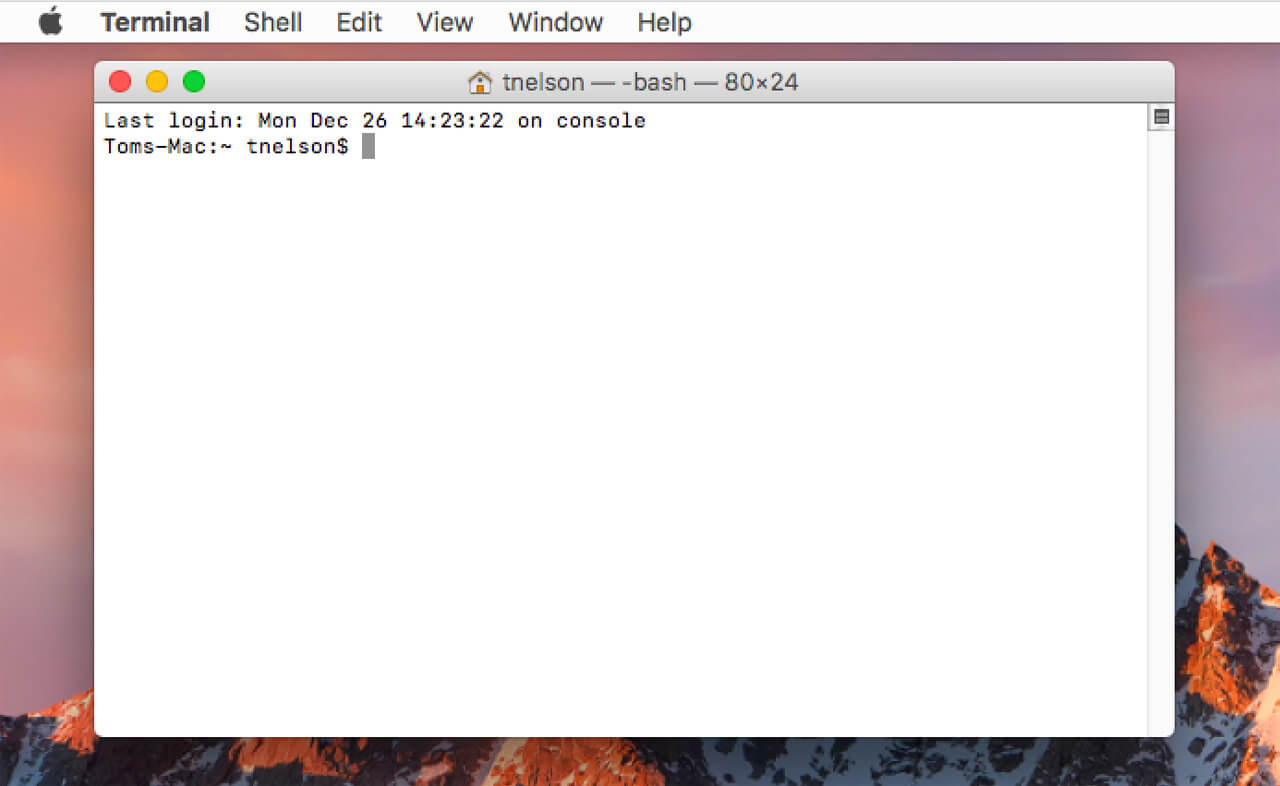
É assim que você pode remover manualmente o McAfee Endpoint Security. Esses métodos de desinstalação manual também trabalhar para outro software, como Cuda e Virtualbox.
A partir de agora, uma questão permanece: há algum resíduo do McAfee Endpoint Security no Mac?
# 3. Remova todos os restos de Segurança de endpoints da McAfee
Se você estiver fazendo isso usando a abordagem manual, precisará realizar um pouco mais de esforço, como eliminar individualmente os restos de aplicativos inválidos. Prossiga com as instruções abaixo para procurar objetos relevantes para concluir uma erradicação completa.
- Abra em destaque, Vá para o Menu Barra, clique Goe selecione a opção Ir para a Pasta No menu suspenso.
- Formato / Library na barra de endereço e pressione Enter para navegar até a pasta.
- No campo de pesquisa, insira McAfee ou EPM e selecione a Biblioteca na barra Pesquisar:.
- Localize os objetos correspondentes, clique com o botão direito neles e selecione Mover para o Lixo a partir do menu.
- Refaça seus passos para localizar e remover quaisquer componentes no ~Biblioteca
Se você quiser desinstale o McAfee Endpoint Security no seu Windows computador, você pode clicar neste link para ler o guia.
Parte 3. Desinstalar automaticamente o McAfee Endpoint Security no Mac
Você já tentou o método de desinstalação tradicional, mas falhou? Você pode desinstalar o McAfee Endpoint Security no Mac com apenas alguns cliques.
Esse processo pode se tornar mais acessível com a ajuda de uma pequena ferramenta útil. iMyMac PowerMyMac pode localizar rapidamente cada elemento de um software de destino e excluí-los todos juntos em questão de segundos.
PowerMyMac é uma ferramenta multifuncional poderosa para otimizar e limpar o seu Mac. Você pode obter uma Gratuito julgamento agora para desinstale aplicativos no Mac ou libere espaço de armazenamento do Mac.
Para remova o McAfee Endpoint Security no Mac, basta seguir estas etapas fáceis:
- Em primeiro lugar, baixe, instale e inicie o software. Ao iniciá-lo, ele exibirá o estado atual do seu Mac.
- Selecionar SCAN do aplicativo Desinstalador ferramenta. Dê tempo suficiente para que o processo de digitalização seja concluído. Você pode redigitalizar todos os programas se for absolutamente necessário.
- Quando tudo for verificado, os programas instalados serão exibidos no lado esquerdo. Digite o nome do produto que você deseja remover, como Segurança de endpoints da McAfee, na caixa de pesquisa. Os arquivos e pastas vinculados do aplicativo serão exibidos no lado direito quando você clicar no McAfee Endpoint Security.
- Selecione todos os arquivos de suporte dos quais você deseja se livrar. Depois de verificar os dados, selecione LIMPO para remover todos os arquivos que você destacou.
- Quando terminar, uma notificação pop-up com as palavras "Limpeza concluída" será exibida, indicando que a remoção foi concluída. O McAfee Endpoint Security foi removido do seu Mac com sucesso.
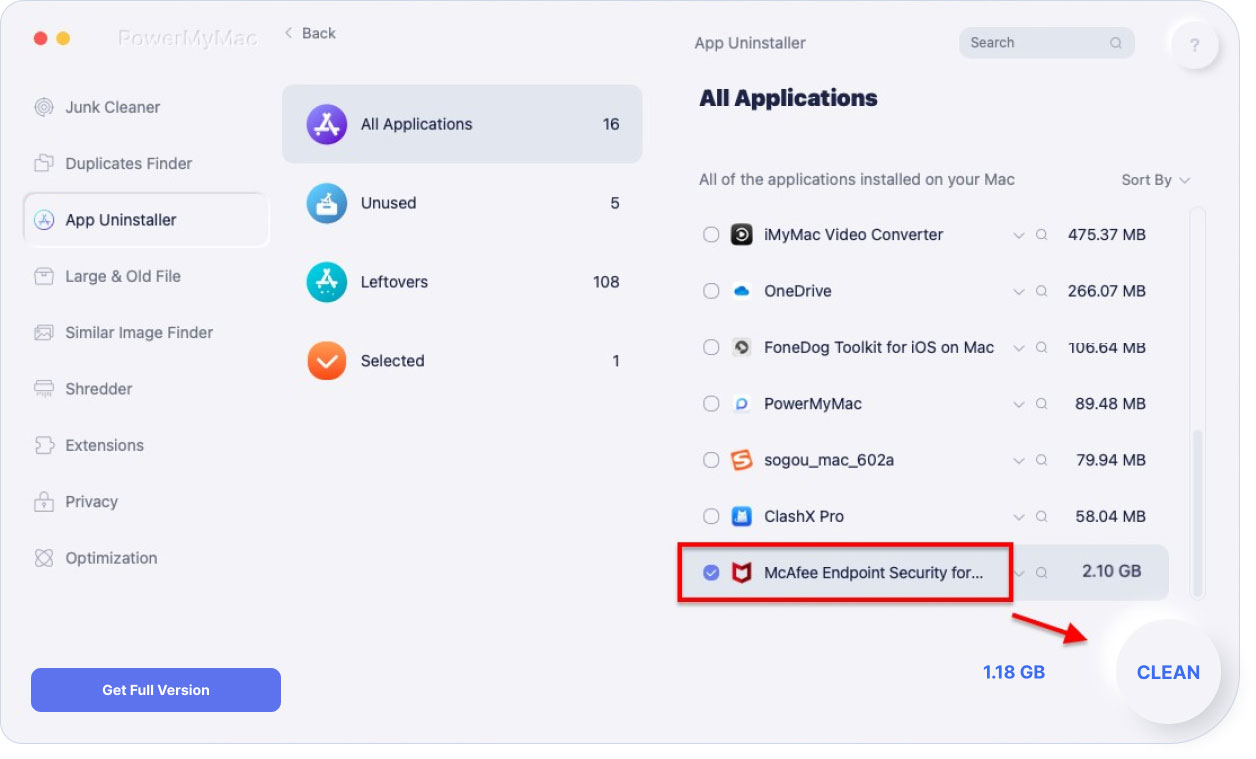
Parte 4. Conclusão
Neste guia, passamos por três maneiras de desinstale completamente o McAfee Endpoint Security no Mac.
O primeiro é passar pelo processo manualmente, que inclui arrastar e soltar o aplicativo na Lixeira e usar o Terminal. Apesar dos dois métodos manuais, você ainda precisa excluir todos os remanescentes do aplicativo.
Para a segunda abordagem, você pode fazer isso automaticamente usando PowerMyMac para uma desinstalação fácil e abrangente, sem complicações e perda de tempo.
Esperamos que este guia o ajude a remover o McAfee Endpoint Security no Mac com sucesso.



